StorURL 作为书签管理器,能够管理几乎所有流行浏览器的书签。此应用程序允许您将所有首选网站的链接保存在一个中央存储库中。
StorURL 适用于您系统上安装的所有浏览器,因此您可以从一个中央界面在任何您喜欢的Web 浏览器中打开您的链接。请参阅使用Firefox 工具栏管理和快速访问Google 书签的类似文章。
您可以使用StorURL 在单一位置管理所有主流浏览器(如Chrome、Firefox、Opera 和Internet Explorer)的书签。这使您无需在不同浏览器中分别为重要网站添加书签。
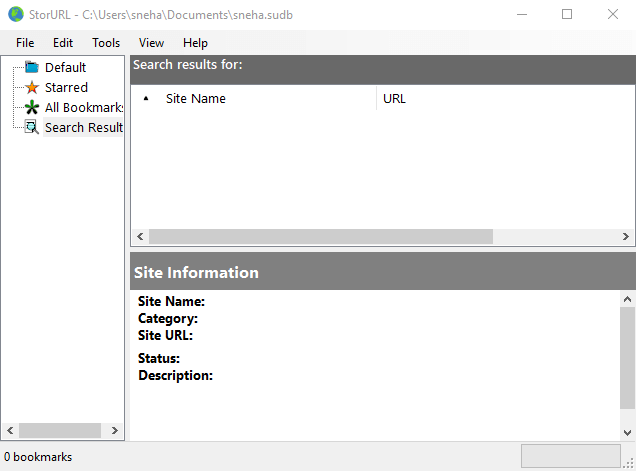
如何使用StorURL 管理多个浏览器书签
下载StorURL
步骤1 –转到此页面 并获取StorURL 软件。单击选项下载安装程序1.4 MB并按照屏幕上的说明进行操作。
该软件要求拥有.NET FRAMEWORK 最新版本(如果不可用)。因此,导航到建议的链接以更新框架。
安装StorURL 后,会出现一个框,出于安全原因要求设置密码。输入一个强密码以继续并管理书签。
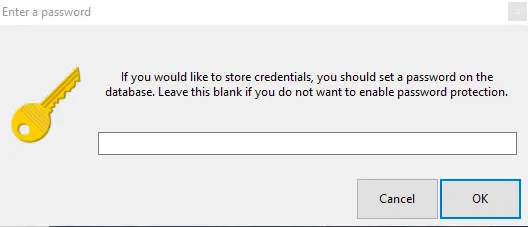
系统要求
StorURL 兼容所有类型的Microsoft Windows,从Windows 7 到Windows 10。
使用StorURL
使用StorURL 导入书签的过程毫不费力,而且不会花费很长时间。总时间消耗取决于您的列表长度。
界面的左窗格提供了几个选项。
第一个选项是“默认”,其中显示同步的书签以方便读者访问。
已加星标的是您标记为重要的那些。
所有收藏的URL 都列在所有书签类别下的一个位置上。
软件开头有五个选项卡,用于执行创建新书签、导入和编辑书签等操作。虽然它提供从各种浏览器导入书签的功能,但它禁止导出。但好消息是它允许生成HTML 文件。
所有书签都以文件夹类别的形式在程序界面中找到一个位置。该列表还包含它们的名称、URL、状态、类别和描述(如果有)。
StorURL 编辑条目,如更改URL 和向其数据库添加凭据。它允许验证单个URL 和添加自定义浏览器。
该软件独特的卖点是它允许在类别之间拖放书签,甚至可以复制和粘贴。
如何使用StorURL 导入书签
步骤1 –单击 文件 并选择 引进。现在选择要导入的浏览器。最后,选择备份文件(JSON 或HTML)并单击可选。
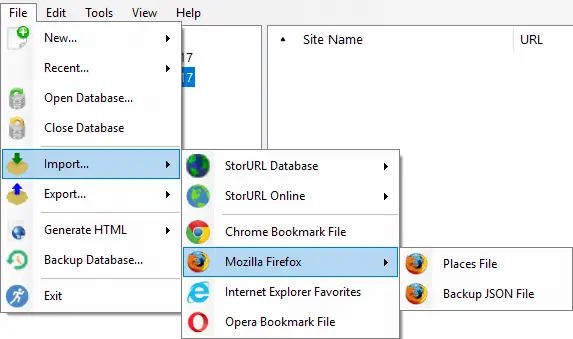
如何生成HTML 文件夹
步骤1 –转到“文档”选项,然后单击“生成HTML”选项。
步骤2 –选择一个类别,最后选择生成HTML 的文件夹。
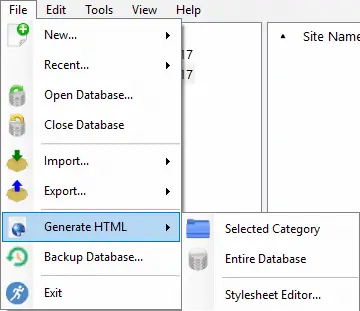
寻求Windows 10 内置互联网浏览器的指南– 如何使用Chrome、Firefox、IE 将导入的Edge 收藏夹导出为HTML 文件。
结语
因此,使用StorURL 管理多个浏览器上的书签非常容易。虽然该软件正在建设中,但您可能会在这里和那里遇到一些问题。然而,这是在一个位置积累所有收藏网站的URL 的好机会。因此,请使用StorURL 在单个位置管理多个浏览器书签并继续关注。


![Windows版本怎么看[非常简单]](https://infoacetech.net/wp-content/uploads/2023/06/Windows%E7%89%88%E6%9C%AC%E6%80%8E%E9%BA%BC%E7%9C%8B-180x100.jpg)

